Для работы я использую то, что сейчас называют «нетбуком». Это почти легендарный Acer Aspire One. Кто-то улыбнётся, но вот два неоспоримых факта:
- компания «Асер» в 2008 году представила рынку очень удачную и недорогую модель нетбука, во многом установив для него стандарты;
- это «одна из немногих моделей, имеющая сразу несколько фан-клубов» (Википедия), и это, действительно, так.
Я купил нетбук весной 2013 года. И мне он очень понравился в использовании. Небольшой матовый экран на 11.6 дюймов прекрасно подошёл для работы с документами. Не слишком большой, чтобы утомить пользователя (чем больше площадь экрана, тем сильнее воздействие излучения), но достаточный для того, чтобы не напрягать зрение. При этом можно свободно развернуть два окна, хотя я чаще работаю с одним. Как, например, когда пишу эту статью.
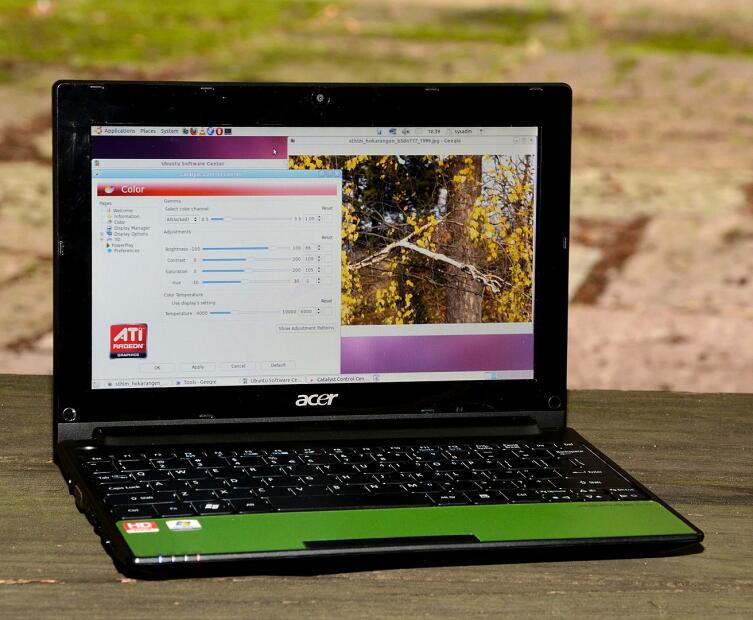
Но, в конце концов, мне захотелось сделать свой рабочий инструмент более эффективным. Удивительно, что для этого понадобилось больше 5 лет.
Осенью 2018 года состоялся первый апгрейд.
С чего начать апгрейд?
Сначала я задумался над тем, почему мой нетбук так тормозит. Хотя до этого он как-то работал на 2Гб оперативной памяти. Плюс накопились определённые претензии к операционной системе Windows.
Для начала я всё-таки поменял Windows 8.1 на Ubuntu 18.04, решив сразу кучу проблем. Работа стала более стабильной, перестали беспокоить безопасность и конфиденциальность, ощутимо возросло удобство пользования компьютером.
Также я узнал для себя что-то новое про Ubuntu и философию Linux в целом, читая статьи в процессе настройки и позже, когда возникали какие-то вопросы. А это само по себе интересно и ценно.
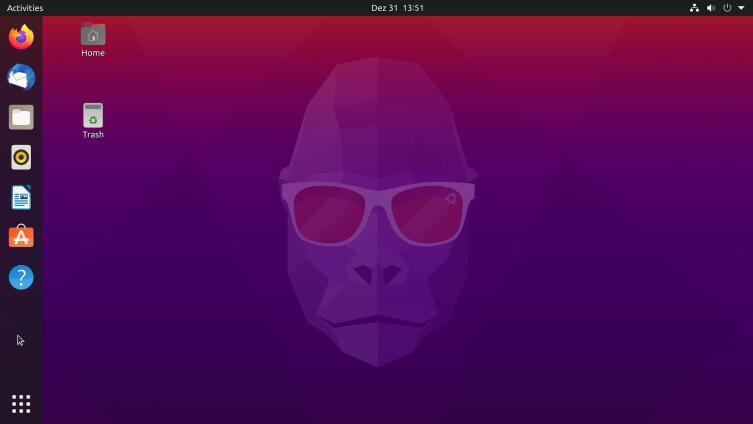
Мой компьютер начал работать немного шустрее. Но совсем ожил, когда я всё-таки добавил дополнительную оперативку на 4 Гб. В результате на борту оказалось 6 ГБ (8 Гб максимально, а ещё можно было что-то такое там распаять и сделать 16 Гб, именно в последней модели нетбука), и компьютер стал «просто летать».
Этих изменений мне хватило на 2,5 года. Недавно я решил улучшить свой нетбук ещё. И сейчас нахожусь в процессе. После выхода статьи, думаю, уже всё состоится.
Итак, весна 2021 года, второй апгрейд.
Как сделать нетбук по-настоящему быстрым?
На уровне «железа» это будет новая флеш-память (она же SSD-накопитель), которая заменит старый HDD-диск. Ещё при покупке оперативки продавец рекомендовал мне это сделать. Но «дозрел» я только сейчас. Что это даст?
SSD — штука современная и быстрая. Как я понимаю, компьютер не будет работать производительнее (за это отвечает процессор, да мне это и не нужно, я же не математические модели рассчитываю), но станет быстрее реагировать на мои действия.
«Тормоза», которые возникали при недостатке оперативки, устранены. Но процесс обращения к данным (например, при запуске программы, открытии нового файла, загрузке системы) работает с HDD-диском. А он реагирует не так быстро, как новый тип. Так что, ещё одно звено в цепочке работы нетбука будет налажено.

Плюс память сейчас снова подешевела. За какие-то 2000 рублей с небольшим можно купить SSD-диск на 128 Гб. Для установки системы и программ этого вполне достаточно. Все данные (рабочие документы, фильмы, музыка, да что угодно, лучше пока хранить на HDD-дисках, так как массивные SSD-диски — удовольствие дорогое).
Правда, в нетбуках, в том числе и моём «Асере», некуда поставить дополнительный диск. Если внутри у вас SSD-диск, то HDD-диск будет только внешним. Но, «спасибо китайским товарищам», это может быть тот же самый диск. Он вытаскивается из корпуса, помещается в специальный бокс, который подключается к ноуту через USB-порт.
В итоге на внешнем диске я собираюсь хранить все документы и их копии, а также копии системы. Сама система и программа находятся на флеш-диске.
По поводу софта я тоже призадумался. Ubuntu всем хороша, но немного тяжеловата. Пришлось поразмыслить об этом, когда после 30 открытых вкладок в браузере и нескольких работающих программ ноутбук стал-таки иногда зависать.
Добавить ещё оперативки — не вариант. Можно, конечно, 2-мя Гб дотянуть до возможных 8 Гб. Или, как в случае с последней моделью линейки Acer Aspire One, кое-что распаять и добавить до 16 Гб. Правда, это дорого и хлопотно.
Поэтому я нашёл более изящное и простое решение — легкий вариант Ubuntu.
Оказалось, что существует не только семейство Linux, но и у Ubuntu есть разные родственники. Из более «легких на подъём», то есть менее требовательных к оперативной памяти, можно выделить широко известные в узких кругах Lubuntu («Лубунту») и Xubuntu («Ксубунту»). (Если бы лет пять назад мне сказали эти слова, я решил бы, что это какие-то модели японского мотоцикла.)
Обе операционные системы потребляют значительно меньше оперативной памяти. Это решается за счёт отказа от ненужных функций для пользователя с небольшими запросами. А таковых наберётся немало. В конце концов, то, что вам потребуется, можно добавить потом. Не имеет смысла устанавливать в систему всё подряд.
В целом — это та же Ubuntu, просто без особых графических изысков.
Lubuntu ещё легче, её можно устанавливать даже на совсем слабые и древние компьютеры.
Собственно, Ubuntu, Lubuntu, Xubuntu до версии 18.04 включительно существуют и для 32-битного компьютера. Более того, они будут поддерживаться в рамках сообщества Ubuntu до начала 2023 года. То есть обновляться. (Могу немного ошибаться, поэтому тем, кто интересуется, лучше навести справки дополнительно.) Не пытайтесь понять, что это такое, просто запомните, что современные компьютеры — это «64-битная архитектура». Производство 32-битных прекратилось 8−10 лет назад.
В итоге я выбрал пока Хubuntu. Она показалась мне более удобной и больше похожей на Ubuntu. Плюс я перешёл на самую свежую версию программы с длительным сроком поддержки. Короче, обновляю Ubuntu 18.04 на Xubuntu 20.04 (если вы улавливаете мысль и продолжаете читать статью).
Что можно ещё поменять, если нужно?

Например, возникает необходимость поменять и другие комплектующие — от АКБ до замены вентилятора. Сейчас всё это можно легко купить. А вот поставить лично — не рекомендую. АКБ, оперативка и память, загрузка новой ОС и программ — это нормально. Полная разборка корпуса — дело специалиста.
Не забываем и про периферийное оборудование. Например, такая банальная вещь, как компьютерная мышь, может сделать вашу работу более приятной: проще говоря, не покупайте самую дешёвую модель, подбирайте удобный размер для руки, и всё будет отлично. Есть ещё принтеры и сканеры, диски для резервирования, интернет, в конце концов, в форме роутеров и прочего. Вас может порадовать и отличная акустика. Но это немного другая тема.
И напоследок — полезный совет. Не увлекайтесь сильно процессом преобразования вашего компьютера! Так как вряд ли это станет вашей профессией, а вот как хобби — очень «заразно». Читаем, думаем, покупаем. Всё хорошо в меру.
И если вы не вполне понимаете, зачем нужно что-то менять, то, скорее всего, вам этого и не стоит делать.





Важный комментарий-дополнение
Поставить SSD-накопитель оказалось не очень удачной идеей.
Ноутбук стал более шустрый. Но не так уж сильно, по сравнению с жестким диском.
Главное же появились новые проблемы -
1. Компьютер начал сильно шуметь (вентилятор). И это раздражало.
2. Появились странные пощелкивания (типа статических разрядов или что-то такое). Это раздражало еще больше.
3. Самое же нехорошее - он начал иногда зависать. Ну тут сами понимаете.. уже совсем никуда не годится!
Начал разбираться в чем дело..
Причина всех бед - перегрев процессора. И чтобы не допустить повышения температуры до критической -
а) вентилятор усиленно работает, б) все программы начинают искусственно затормаживаться.
Но что вызывало перегрев?
· Сначала было предположение, что для нового диска надо поменять прошивку. (Типа программ, которые установлены на него, для работы со всеми системами и оборудованием.) Но были сомнения, в выполнении этой операции самостоятельно, а также что вообще это даст результат.
Также я поэкспериментировал с разными операционными системами. (Может быть они его грузят, и поискать что-то полегче?) Но это тоже было странно, тк я использовал последние ОС, ну не Виндос, а Убунту. Но все должно работать без проблем и там.
В сервисе предложили заменить термопасту и почистить компьютер от пыли. Может быть, это что-то бы и дало. (Но работало же прекрасно без всяких чисток на жетком диске?)
В итоге я пришел к выводу, что просто нетбук 2013 не рассчитан был на ssd-диски. Никто не мог проверить, как это будет работать друг с другом. (Ну поставили туда жесткий диск, вот и работай с ним! Зачем надо пытаться поставить новое оборудование на старый нетбук?)
Короче, вернул все на место. И теперь снова все отлично работает. А ssd-диск на 250Гб я стал использовать как внешний диск для ТВ. Опять же - он не боится ударов, поэтому хорошо выполняет эту функцию.))
Заодно сделал для себя вывод на будущее - менять программы ОК, а оборудование - туда лучше не лезть (по кр мере такие запчасти как основная память). Покупать как есть, новое или старое целиком.
0 Ответить
Интересно, конечно. Но всё равно апгрейдом хоть ноутбука, хоть нетбука нужно заниматься профессионалу. Любительского желания здесь явно не хватит.
Оценка статьи: 5
0 Ответить
Магдалина, ну я бы не назвал себя профессионалом в вопросах компьютеров. Просто поделился, как это делал и почему. А доп информацию конечно надо немного поглядеть (на авторитетных, но доступных сайтах). Тк у всех немного свои запросы.
Но в том-то и дело, что установить Убунту очень просто. А вот с Виндосом у меня всегда были какие-то напряги (особенно при эксплуатации).
Если совсем не уверены, конечно, лучше советоваться. Но все достаточно просто для обычного человека.
По "железу" вам и продавцы хорошие подскажут. Что лучше брать или нет. И поставят при необходимости.
1 Ответить